如何修改wps2019字体的默认颜色?
软件名称:wps office 2019正式版v11.1.0.10314中文最新安装版本软件大小:153MB更新时间:2021-07-30立即下载当我们使用wps2019文档时,我们希望修改默认字体的颜色。这个时候我们该怎么办?

如何修改wps2019字体的默认颜色?
我们在计算机上打开要编辑的文档,然后单击“开始”工具栏上的“字体扩展”按钮。
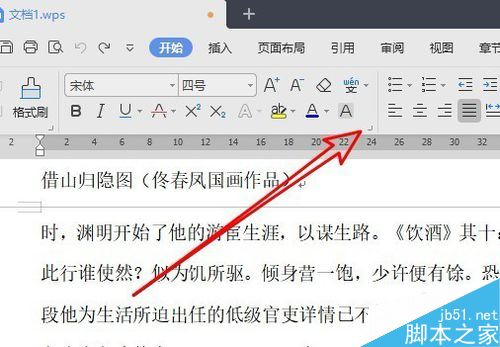
然后,在打开的字体窗口中,我们找到“字体颜色”下拉按钮。
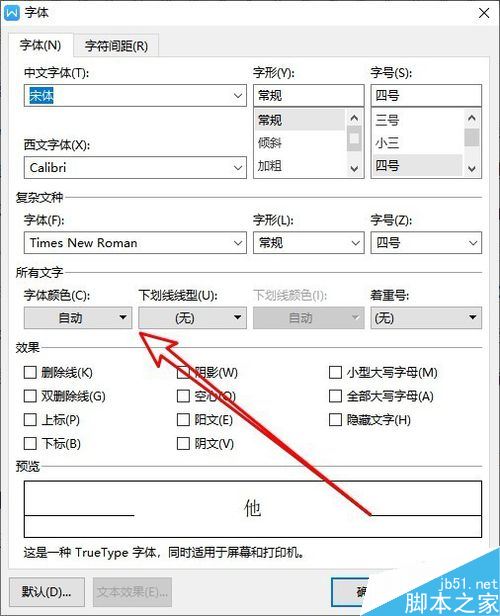
在弹出的下拉菜单中,我们点击要设置的字体颜色。
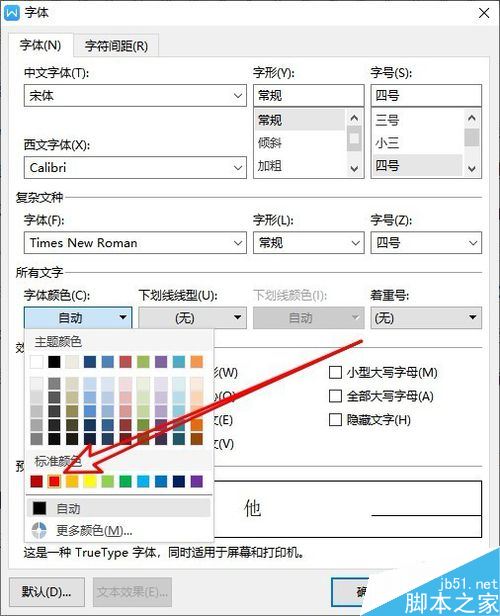
在打开的字体窗口中,单击左下角的“默认”按钮。
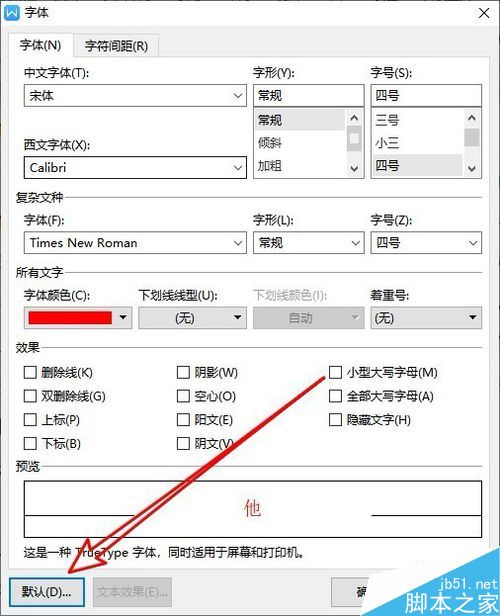
此时会弹出提示,确认要修改的字体,点击确定。
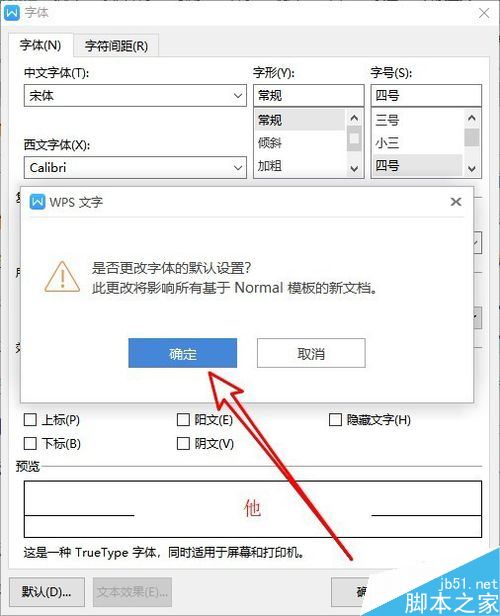
所以我们把字体的默认颜色改成了红色。
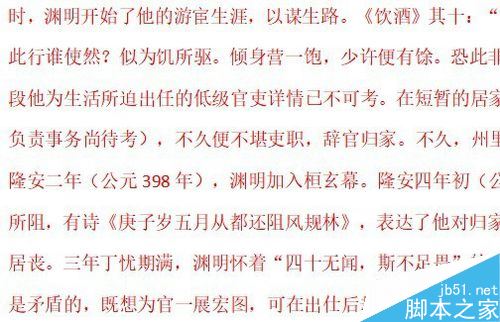
推荐阅读:
如何删除wps2019中的云文档?删除wps2019备份云文档的方法。
wps2019如何区分文档和表单?Wps2019区分文档和表单教程。
如何打开wps2019表格中的护眼模式?Wps2019开启护眼模式教程。
以上就是本文的全部内容,希望对大家有所帮助。有其他问题可以留言交流。请继续关注!
版权声明:如何修改wps2019字体的默认颜色?是由宝哥软件园云端程序自动收集整理而来。如果本文侵犯了你的权益,请联系本站底部QQ或者邮箱删除。

















